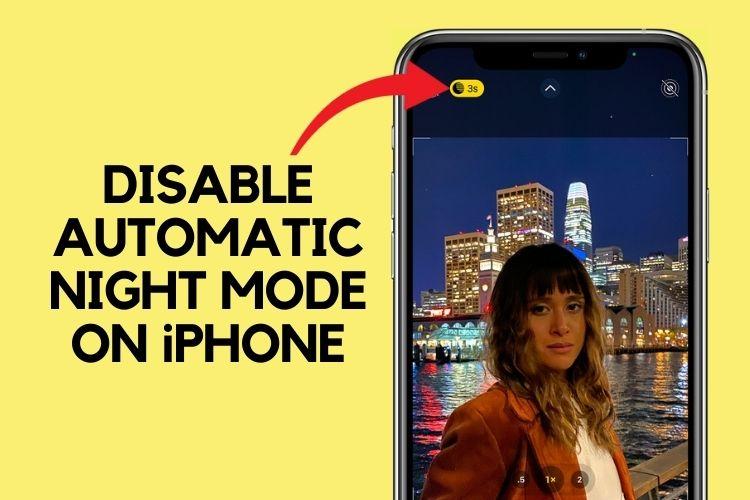Bagaimana untuk mendapatkan Skype agar Chromebook berfungsi

Meskipun Zoom adalah solusi bisnis, di sisi lain, Skype ON tetap populer di kalangan konsumen. Bersih, panggilan video lancar, memiliki beberapa fitur yang sangat berguna, dan tersedia di berbagai platform dan perangkat. Belum lagi bahwa Microsoft, dengan strategi web barunya yang pertama, ikut serta Skype Begitu juga Chromebook. Dan itu tidak semua. Ada beberapa cara untuk mendapatkan Skype agar Chromebook bekerja dengan sempurna. Jadi dalam artikel ini kami memberi Anda panduan terperinci tentang cara mengaktifkan dan menjalankannya Skype di Chromebook Anda dengan beberapa kiat bermanfaat di sepanjang jalan. Dengan mengingat hal itu, mari kita lihat bagaimana Anda dapat menggunakannya Skype di Chromebook 2020.
3 Cara untuk mendapatkan Skype agar Chromebook berfungsi (2020)
Ada tiga cara khusus Skype berfungsi di Chromebook Anda. Pertama adalah aplikasi web, ini adalah cara terbaik untuk mengaksesnya Skype di Chromebook Kemudian kami memiliki aplikasi Android dan Linux. Kami akan membahas semua metode, tetapi mari kita mulai dengan aplikasi web.
Meraih Skype untuk Pekerjaan Chromebook: aplikasi web
Selain menyediakan aplikasi asli, Microsoft telah memindahkan aplikasi konferensi video berharganya ke Web. Sekarang Anda dapat memiliki masalah tanpa masalah Skype di Chromebook dengan browser Chrome. Itu datang dengan Mendukung pemberitahuan panggilan, berbagi layardan terbaru Skype Temui fitur Sekarang. Sederhananya, Anda tidak akan melewatkan salah satu fitur inti dari aplikasi desktop. Yang sedang berkata, mari kita ke langkah-langkahnya.
1. Buka web.skype.com di Chrome dan masuk dengan akun Microsoft Anda.
2. Mereka kemudian membawa Anda langsung ke dasbor utama, yang hampir sama dengan aplikasi desktop. Anda dapat mengobrol, melakukan panggilan videomulai panggilan grup dengan Skype Cari tahu sekarang dan banyak lagi.

3. Anda dapat melihat, Skype di Chromebook sekarang dukungan berbagi layarjendela mengambang, subtitle real-time dan banyak lagi.

4. Saya sarankan untuk mengaktifkan notifikasi dari ikon gembok di bilah alamat untuk menerima panggilan video dan notifikasi teks. Setelah mengatakan itu, kamu harus menjaga Skype terbuka di bagian bawah untuk menerima notifikasi. Anda dapat membuat aplikasi terpisah dari langkah berikutnya untuk mempermudah mengelola notifikasi dan Skype umumnya.

5. klik item 3menu dan pergi ke “Alat Lainnya”. Klik di sini “Buat Pintasan.” Terakhir, aktifkan “Buka sebagai Jendela” dan klik “Buat”. Saat ini Skype Web akan bertindak seperti aplikasi, dengan ikon terpisah di starter. Anda bahkan dapat memperbaikinya Skype Di rak.

Menggunakan Skype di Chromebook: Aplikasi Android
Jika Anda memiliki kompatibilitas Play Store di Chromebook, Anda dapat menggunakan varian Android dari Skype di Chromebook Anda. Dalam pengujian saya, ini bekerja dengan cukup baik, tetapi Anda tidak mendapatkan akses ke beberapa fitur desktop seperti blur latar belakang waktu nyata dan subtitle. Namun, karena ini adalah aplikasi Android, ia memiliki dukungan penuh untuk notifikasi, yang tidak masalah. Haruskah Anda menerima? Skype pemberitahuan bahkan ketika aplikasi tidak terbuka di latar belakang. Aplikasi Android juga memiliki dukungan offline sehingga Anda dapat mengaksesnya Skype chatting tanpa koneksi internet aktif. Menggunakan.
pertama. Buka Play Store di Chromebook Anda dan pasang Skype (Gratis)

2. Masuk ke akun Microsoft Anda dan Anda akan dapat mengakses sebagian besar fitur utama Skype. Saya akan mengatakan aplikasi Android sangat bagus jika Anda mau Pesan sepanjang waktu dan dukungan offline.

Meraih Skype untuk Pekerjaan Chromebook: Aplikasi Linux
Di antara semua versi Skype, aplikasi Linux terlihat seperti aplikasi desktop yang solid di Chromebook. Sebagian besar hal bekerja dengan cukup baik dan tidak diperlukan penyesuaian terminal. Anda bahkan bisa mendapatkan notifikasi jika aplikasi ditutup di latar belakang. Tapi ada masalah dan itu jelas. Linux di Chromebook masih tidak memiliki akses ke webcam karena keterbatasan mesin virtual dan akibatnya, Skype Saya tidak bisa menggunakan webcam. Mikrofon berfungsi dengan baik di luar kotak, jadi itu saja. Untuk memperjelasnya, jika Anda suka Skype Untuk panggilan suara dan obrolan, aplikasi Linux adalah opsi yang sangat bagus di Chromebook.
1. Pertama, siapkan Linux di Chromebook Anda dengan mengikuti petunjuk tertaut. Jika opsi Linux tidak tersedia di Pengaturan, berarti Chromebook Anda tidak kompatibel dengan Linux.

2. Kemudian buka Skype halaman unduh dan pilih “Meraih Skype untuk DEB Linux“Dari menu tarik-turun. Ini akan mengunduh Skype penginstal di Chromebook Anda dalam format DEB.

3. Setelah mengunduh penginstal, buka program “File” dan klik dua kali untuk menginstal Skype di Chromebook Anda. Kemudian tekan tombol “Instal”.

4. Akhirnya, setelah instalasi, Kamu akan lihat Skype di direktori linux di dalam roket. Buka, masuk dan selesai. Inilah cara Anda bisa mendapatkannya Skype untuk Chromebook yang berjalan melalui aplikasi Linux.
Note: Jika Anda memiliki masalah di awal, tutuplah Skype dan buka aplikasi beberapa kali.

Instal di PC Skype di Chromebook Anda dan nikmati panggilan video tanpa hambatan
Berikut adalah tiga cara Anda dapat mengemudi Skype di Chromebook tanpa banyak kesulitan. Seperti yang saya katakan sebelumnya, aplikasi web adalah yang terbaik, tetapi Anda juga dapat menggunakan aplikasi Android atau Linux jika opsi ini sesuai dengan tagihan Anda. Selain mencatat bahwa tidak ada opsi seperti “Luncurkan Aplikasi” seperti WindowsAnda harus membukanya secara manual Skype sekali untuk mendapatkan pesan setelah setiap reboot. Bagaimanapun, itulah kita semua. Jika Anda memiliki masalah, beri tahu kami di bagian komentar di bawah. Kami pasti akan berusaha membantu Anda.